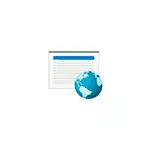
U ovom su uputama detaljna kako dopustiti program pristupa Internetu na računaru ili laptopu, koji koristi ugrađeni Windows vatrozid, kao i dodatne informacije koje mogu biti korisne u kontekstu dotičnog tema. Sličan predmet: kako zabraniti pristup internetu u Windowsima.
Pružanje programa pristupa Internetu i lokalnu mrežu u parametrima zaštitnog zida Windows
Da bi se omogućio bilo kojem programu da pristupi internetu sa ugrađenim Windows alatima, dovoljno je izvesti sljedeće jednostavne korake za koje ćete trebati imati administratorska prava na računaru:
- Idite na upravljačku ploču - zaštitni zid Windows Defender. Umjesto toga, možete pritisnuti Win + R tipke na tastaturi, unesite vatrowall.cpl i pritisnite ENTER (ovdje može biti korisno: korisne naredbe "Run" dijaloški okvir Win + R).
- U otvorenom prozoru s lijeve strane kliknite "Rezolucija interakcije sa aplikacijom ili komponentama u zaštitnom zidu Windows Defender".
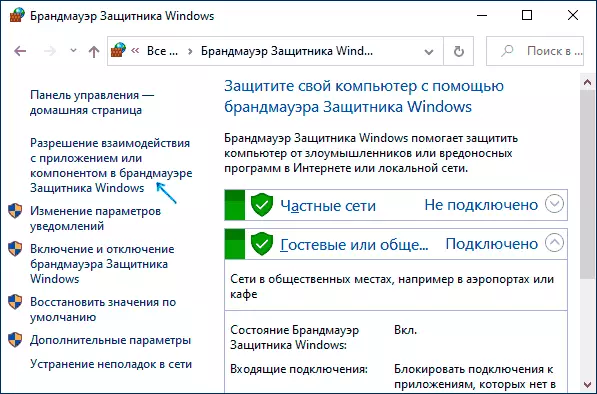
- Kliknite gumb "Promjena postavki", pronađite program koji vam je potreban i provjerava, pristup kojim se trebaju pružiti mreže. Ako ne znate što treba odabrati, obično je sasvim sigurno pristupiti i u privatnoj i u javnoj mreži (ali nije uvijek slučaj ako sumnjate u činjenicu da program može učiniti na mreži, razmotriti ).
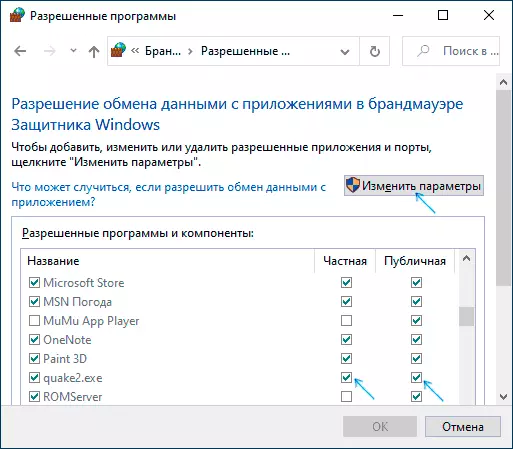
- Ako vaš program nije na listi, dole kliknite na dugme dozvoliti drugim Prilog i odrediti putanju do izvršne datoteke željeni program.
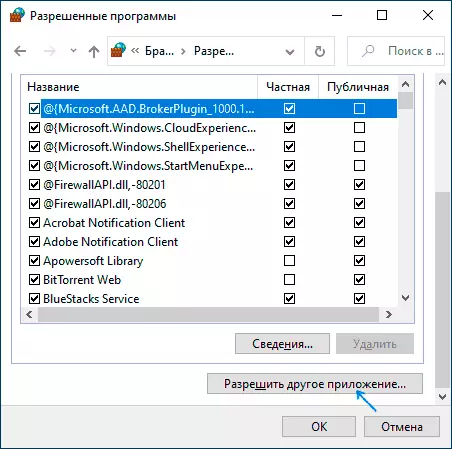
Obično, ako govorimo o ugrađenoj Windows mrežnoj zaštiti, opisani koraci trebaju biti dovoljni. U ekstremnim slučajevima možete potpuno onemogućiti Windows zaštitni zid, ali ne bih to preporučio.
Dodatne informacije
Ako navedene radnje nisu pomogle u rješavanju internetskih pristupa ili lokalne mreže, tada razmotrite sljedeće tačke:
- Ako treće strane ili antivirusni firewall instaliran na vašem računalu, to može ometati mrežom. Pokušajte privremeno onemogućiti ga i provjerite da li riješio taj problem. Ako riješiti, možete ga ponovo, a zatim proučiti postavke i pronađite lokaciju koja vam omogućava da promenite parametre pristup internetu programe.
- Ponekad to može biti da program pokušava pristupiti serveru na Internetu, koji više ne postoji. U ovom slučaju, ona može da prijavi da nema pristup mreži. U ovoj situaciji, teško da će nešto učiniti.
- Ako ste blokirali pristup nijednoj web-lokaciji u datoteci Hosts, to može utjecati na pristup Internetu. Čak i ako niste ručno ne radi, ali instaliran ne sasvim licencirani program, pristup svojim stranicama mogu se automatski zaključati tokom procesa instalacije. Više o ovoj temi: Domaćini Windows 10 datoteka - kako promijeniti i obnoviti (pogodan i za druge verzije sistema).
- Koristeći VPN, punomoćnik može uticati i na mogućnost pristupa internetu. Ovdje može biti korisno: kako onemogućiti proxy u Windowsima.
- Za svaki slučaj, možete pogledati u postavkama Windows Firewall u režimu napredne sigurnosti i vidjeti da li postoje dolaznih i odlaznih jedinjenja postoje u vezi sa svojim programom.
Najvjerojatnije, jedan od metoda je pogodna za rješavanje problema, inače opisuju situaciju u komentarima, ako je moguće, u većini je detaljnije moguće, ja ću pokušati pomoći.
